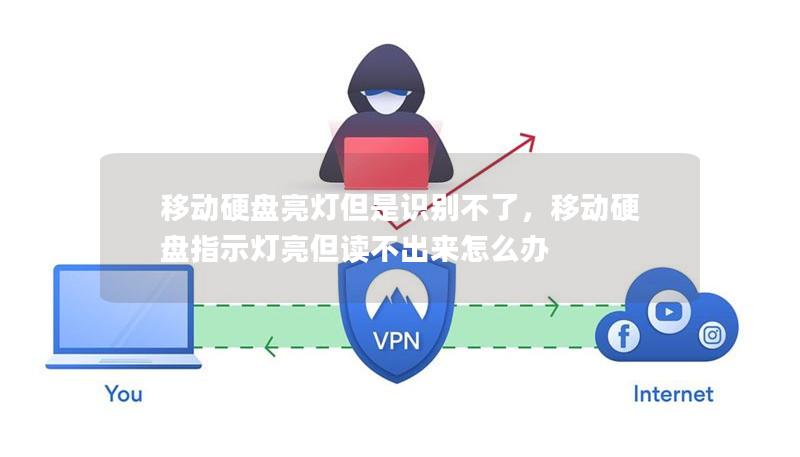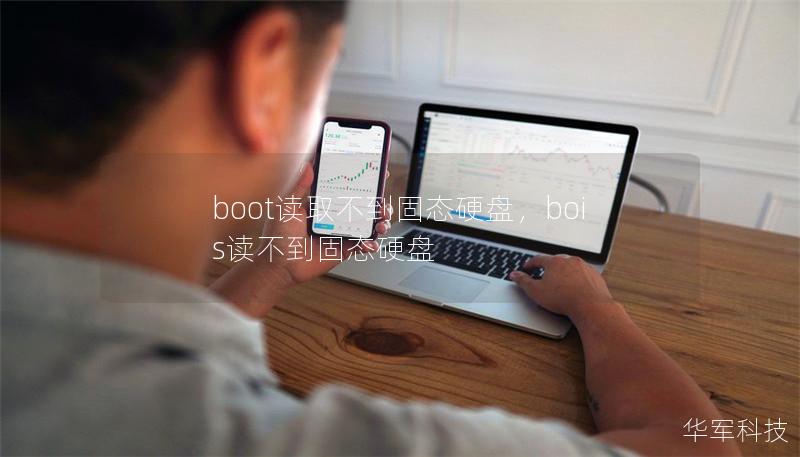如今,随着固态硬盘(SSD)逐渐取代传统机械硬盘,越来越多的用户开始利用外置硬盘盒将固态硬盘作为外部存储设备使用。有些用户在把固态硬盘装入硬盘盒后,却遇到了硬盘无法被识别的困扰。这不仅让人烦恼,也严重影响了工作效率。为什么会出现这种情况?今天我们就来深入探讨固态硬盘装在硬盘盒中无法识别的原因,并为大家提供一些可行的解决方案。
1.硬盘盒与硬盘不兼容
在将固态硬盘装入硬盘盒之前,首先需要确保硬盘盒与硬盘本身的兼容性。如果硬盘盒支持的接口标准与固态硬盘不同,例如硬盘盒只支持SATA协议的硬盘,但你却插入了一块使用NVMe协议的M.2固态硬盘,这时硬盘自然不会被识别。某些老旧的硬盘盒可能不支持最新的固态硬盘技术,比如NVMe协议的硬盘传输速率远高于SATA协议,而老旧的硬盘盒即使能勉强识别,也会因为传输带宽不足而导致速度和稳定性的问题。
解决方法:
在购买硬盘盒时,一定要仔细查看硬盘盒的技术规格,确保其与所使用的固态硬盘相匹配。如果已经购买并发现无法识别问题,可以尝试更换与固态硬盘匹配的硬盘盒,或检查说明书确认是否存在兼容问题。
2.硬盘盒的供电不足
外置硬盘盒通常通过USB接口供电,如果供电不足,固态硬盘可能无法正常启动,进而导致电脑无法识别到硬盘。这种情况在使用较长USB线缆或旧款的USB2.0接口时尤为常见。固态硬盘,尤其是高速的大容量SSD,通常需要更多的电力来保持稳定的工作状态,而老旧的USB接口无法提供足够的电量,进而导致供电不足的问题。
解决方法:
尝试使用短一些且质量更好的USB线缆连接硬盘盒与电脑。建议使用支持USB3.0甚至USB3.1的接口来连接硬盘盒,这些接口通常能提供更充足的电力。部分硬盘盒配有独立的供电接口,可以尝试外接电源适配器,确保硬盘盒有足够的电力支持。
3.硬盘盒或数据线质量问题
如果你购买的是质量较差或没有经过严格测试的硬盘盒,也可能会导致固态硬盘无法识别。一些廉价的硬盘盒虽然价格诱人,但其内部设计和用料往往无法保证长期稳定的性能。尤其是劣质的接口、电路板和传输芯片,可能会导致硬盘与电脑之间的数据传输不稳定,甚至完全无法识别。劣质的数据线也可能是问题的来源,因为传输线材质量差会导致数据传输的信号衰减,从而引发无法识别的问题。
解决方法:
尽量选择有信誉、有口碑的品牌硬盘盒,避免购买过于廉价的产品。如果怀疑数据线有问题,可以更换质量更好的USB线缆,确保数据传输过程中的信号稳定。
4.硬盘没有正确初始化
有时候,即使硬盘盒与硬盘兼容,电脑供电也充足,但固态硬盘仍无法被识别。这很可能是因为固态硬盘没有进行正确的初始化或分区设置,导致操作系统无法识别该存储设备。新购入的固态硬盘通常是“裸盘”状态,没有分区表和文件系统,因此在第一次使用前需要进行初始化操作。
解决方法:
可以通过电脑的磁盘管理工具来解决该问题。在Windows系统中,右键点击“此电脑”图标,选择“管理”,进入“磁盘管理”界面。在这里,你可以看到硬盘的状态。如果发现固态硬盘显示为“未初始化”或“未分配”,你可以选择对该硬盘进行初始化并创建新的分区,这样电脑就能够正常识别并使用该硬盘了。
5.固态硬盘或硬盘盒的驱动问题
驱动程序是硬件设备与操作系统之间沟通的桥梁,如果驱动程序存在问题或未安装,系统自然无法识别到硬盘。虽然许多硬盘盒和固态硬盘都能够通过即插即用自动安装驱动,但有时驱动文件可能会损坏、版本过旧,或者系统中的某些设置导致驱动无法正常安装。这种情况常见于Windows系统,尤其是在连接硬盘盒到电脑后没有任何反应时,通常与驱动有关。
解决方法:
进入电脑的设备管理器,检查是否有任何未安装的驱动程序或显示有黄色感叹号的设备。如果有,可以尝试右键点击设备图标,选择“更新驱动程序”,让系统自动寻找并安装最新的驱动。如果系统无法自动安装,可以前往硬盘盒或固态硬盘厂商的官网,下载相应的驱动程序手动安装。
6.文件系统不兼容
不同操作系统使用的文件系统不同,如果你之前在另一个操作系统上对固态硬盘进行过分区设置,硬盘盒插入当前系统时可能会因为文件系统不兼容而无法识别。例如,Windows使用的文件系统通常是NTFS或exFAT,而Mac系统则常使用HFS+或APFS。如果硬盘使用的是Mac系统的文件系统格式,插入Windows系统的电脑时很可能无法正常识别。
解决方法:
确认固态硬盘的文件系统格式。如果你计划在不同操作系统之间频繁使用该硬盘,建议将其格式化为兼容性更高的exFAT格式,这种文件系统在Windows和Mac系统中都能够识别并读写。当然,格式化操作会清除硬盘上的所有数据,因此在格式化前请务必备份重要文件。
7.硬盘盒接口或主板端口损坏
在排除了所有软硬件问题后,仍无法识别硬盘时,也有可能是硬盘盒的接口或主板的USB接口出现了物理损坏。接口损坏会导致数据传输异常,甚至完全无法与电脑建立连接。
解决方法:
可以尝试将硬盘盒连接到其他电脑,或更换其他USB端口进行测试。如果硬盘盒在其他设备上正常工作,那么问题可能出现在你的电脑USB接口上;如果在其他设备上依旧无法识别,则很有可能是硬盘盒的接口或内部组件损坏,建议联系厂家进行维修或更换。
8.硬盘物理损坏
最后一种可能性是固态硬盘本身出现了物理损坏。虽然固态硬盘的可靠性较高,但也并非绝对不损坏。特别是在频繁插拔、长时间高负载使用或突然断电的情况下,固态硬盘的芯片可能会受到损坏,导致数据无法读写,甚至完全无法识别。
解决方法:
如果怀疑固态硬盘损坏,可以尝试使用专业的数据恢复工具进行诊断。如果确认硬盘已经损坏且数据不可恢复,可能需要考虑更换新的硬盘,并定期做好备份以防止数据丢失。

总结:固态硬盘装在硬盘盒中无法识别的问题,可能由多种因素引起,从硬件兼容性、供电不足到驱动问题,再到文件系统的不兼容,甚至硬盘或接口损坏。对于用户而言,遇到问题时最重要的是有条不紊地排查问题来源,并根据具体情况采取相应的解决措施。希望通过本文的详细分析,能帮助大家顺利解决固态硬盘无法识别的问题。